神舟戰神Z7-KP7S1筆記本U盤怎么安裝win10系統 安裝win10系統步驟分享
戰神Z7-KP7S1還采用了最新的NVIDIA 6GB顯存的GTX1060顯卡,以及8GB DDR4的內存,256GB的SSD和1TB的硬盤配置,在配置上,非常強悍,基本都采用了最新的硬件技術,完全可以達到滿意的游戲效果。那么這款筆記本如何一鍵U盤安裝win10系統呢?下面跟小編一起來看看吧。

安裝前準備工作:
1、下載大白菜超級u盤啟動制作工具
2、將u盤制作成u盤啟動盤
3、下載原版win10系統鏡像并存入u盤啟動盤;
戰神Z7-KP7S1筆記本系列筆記本怎么安裝win10系統:
1、將u盤啟動盤插入usb接口,重啟電腦進入大白菜菜單界面,然后按方向鍵選擇【02】大白菜 WIN8 PE標準版(新機器),回車鍵進入,如圖所示:

2、進入大白菜pe界面后,在彈出的大白菜PE裝機工具中選擇ghost win10系統安裝包,接著選擇系統盤,點擊確定,如圖所示:
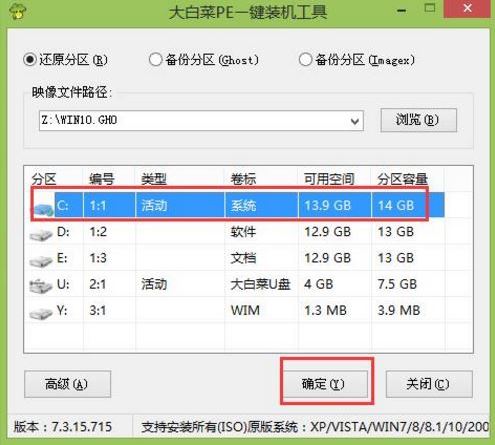
3、之后,我們只需等待系統釋放完成,如圖所示:
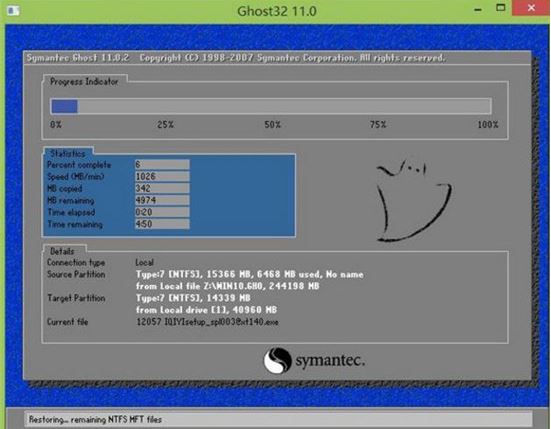
4、等系統釋放完成后,重啟電腦,等待系統設置完成我們就可以使用win10系統了,如圖所示:
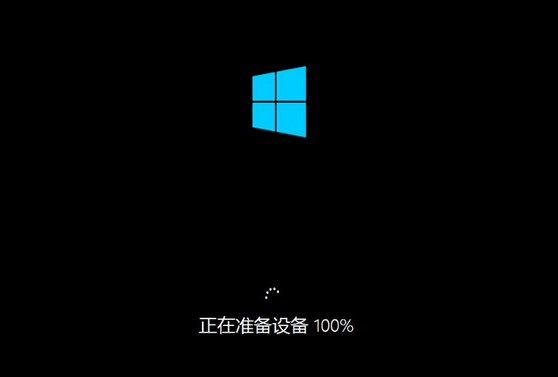
win10相關攻略推薦:
win10和找到控制面板_具體操作流程介紹
win10秋季創意者更新時間什么時候 win10秋季創意者更新內容
win10系統虛擬內怎么設置教程|win10系統虛擬內怎么設置介紹
以上就是戰神Z7-KP7S1如何一鍵u盤安裝win10系統操作方法,如果戰神Z7-KP7S1用戶想要安裝win10系統,可以根據上述操作步驟進行安裝
相關文章:

 網公網安備
網公網安備